चूंकि अधिकांश कार्यक्रम और समारोह इन दिनों डिजिटल रूप से आयोजित और आयोजित किए जाते हैं, इसलिए ऐसा सामान बनाना अनिवार्य है जो पूरे सत्र में दर्शकों को जोड़े रखने के लिए सभ्य, प्रस्तुत करने योग्य और आकर्षक हो। यह वह जगह है जहां एक कुशल वीडियो आमंत्रण निर्माता की अवधारणा चलन में आती है।
विस्तृत करने के लिए, लोगों को किसी अवसर पर आमंत्रित करते हुए, आमंत्रण भी आजकल डिजिटल हैं, और उन्हें समय और अनावश्यक खर्च दोनों को बचाने के लिए ऑनलाइन भेजा जाता है। इस तरह के सम्मन वीडियो के रूप में अधिक आकर्षक लगते हैं, और इसलिए आपको अपने जीवन को आसान बनाने के लिए एक अच्छे भुगतान या मुफ्त आमंत्रण वीडियो निर्माता की आवश्यकता होती है। इसे ध्यान में रखते हुए, किसी ऐप को सर्वश्रेष्ठ वीडियो आमंत्रण निर्माता का खिताब देने से पहले कई बातों पर विचार किया जाना चाहिए ।
इसके साथ ही, यहां आप समझेंगे कि वीडियो आमंत्रण निर्माता में क्या देखना है , और Wondershare Filmora का उपयोग करके वीडियो आमंत्रण कैसे बनाना है, जो आज बाजार में उपलब्ध सर्वोत्तम और सबसे सहज कार्यक्रमों में से एक है।
भाग 1: विंडोज और मैक के लिए सर्वश्रेष्ठ वीडियो आमंत्रण निर्माता
Wondershare Filmora वीडियो एडिटर एक पूर्ण वीडियो एडिटिंग एप्लिकेशन है जो विंडोज और मैक दोनों प्लेटफॉर्म के लिए उपलब्ध है। एक मजबूत पोस्ट-प्रोडक्शन प्रोग्राम होने के नाते, Filmora अन्य उद्योग-स्वीकृत टूल जैसे Adobe Premiere Pro, Final Cut Pro X, आदि को कड़ी प्रतिस्पर्धा देता है।
इसके अलावा, बिल्ट-इन टेम्प्लेट लाइब्रेरी और कई प्रीसेट के साथ, सॉफ्टवेयर संपादन प्रक्रिया को बहुत सरल और मजेदार बनाता है। क्योंकि इन सभी में आमंत्रण बनाना भी शामिल है, Filmora को आज बाजार में मौजूद सर्वश्रेष्ठ वीडियो आमंत्रण निर्माता कार्यक्रमों में से एक माना जा सकता है।
हालांकि कई मुफ्त आमंत्रण वीडियो निर्माता ऐप्स हैं जो बहुत अच्छी तरह से काम कर सकते हैं, Wondershare Filmora अन्य समान टूल की तुलना में जो लाभ प्रदान करता है उनमें शामिल हैं:
1. संगीत पुस्तकालय
Filmora में एक अंतर्निहित संगीत पुस्तकालय है जिसमें रॉयल्टी-मुक्त ऑडियो ट्रैक्स का ढेर शामिल है। आप अपने आमंत्रणों को दिलचस्प और जीवंत बनाने के लिए अपनी परियोजनाओं में जितनी चाहें उतनी ध्वनियों का उपयोग कर सकते हैं, बिना किसी कॉपीराइट-संबंधी परेशानी के।
आप शीर्ष पर मानक टूलबार से ऑडियो पर जाकर अंतर्निहित संगीत पुस्तकालय तक पहुंच सकते हैं। इसके अलावा, आपको ऐप का उपयोग करते समय सीधे फिल्मस्टॉक से हजारों ध्वनिक प्रभावों तक पहुंच प्राप्त होती है।
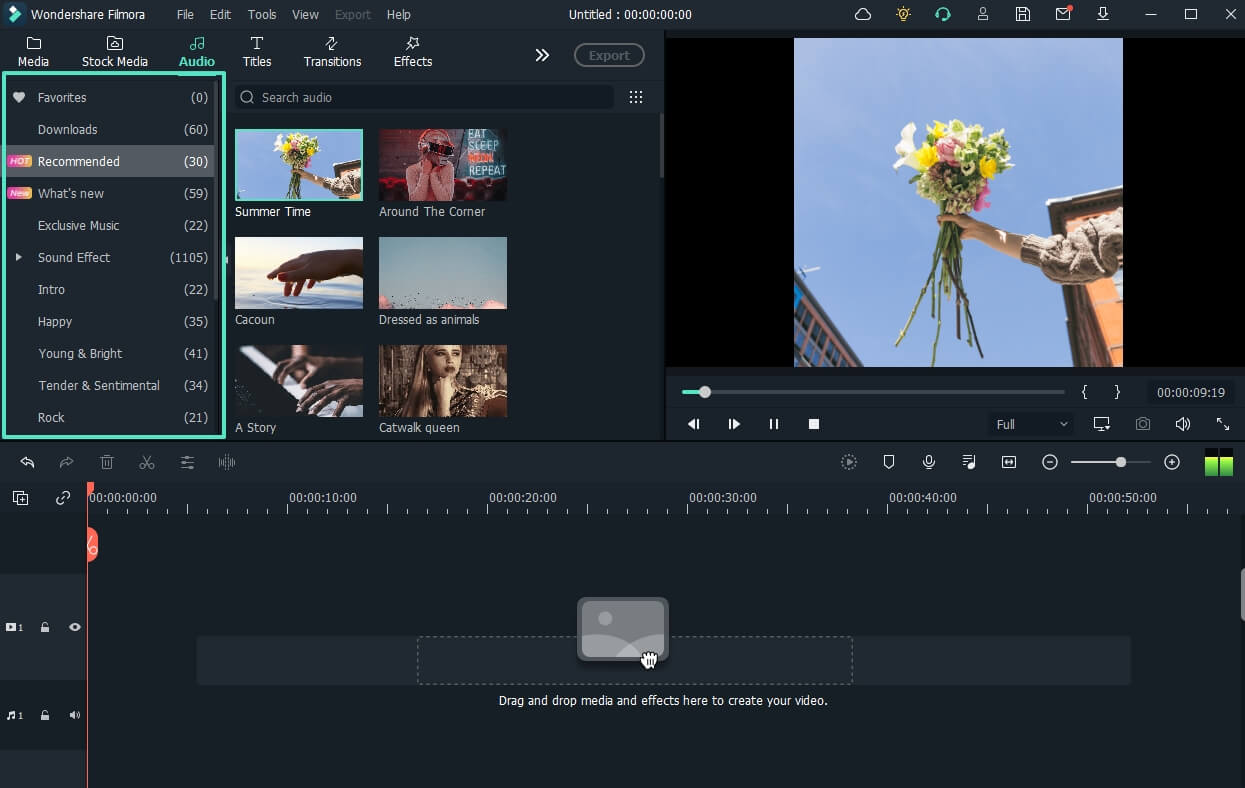
2. रिच वीडियो प्रभाव और टेम्पलेट्स
Filmora में कई अंतर्निर्मित वीडियो प्रभाव भी हैं जिनका उपयोग आप आकर्षक आमंत्रण बनाने के लिए कर सकते हैं। इन प्रभावों का उपयोग करने से ऐप में सभी सामग्रियों को आयात करने और खरोंच से एक क्लिप तैयार करने की आवश्यकता समाप्त हो जाती है। आप बाएँ फलक से अपनी पसंदीदा श्रेणी पर क्लिक करके और फिर उपयुक्त प्रभाव को समयरेखा पर खींचकर इन प्रभावों तक पहुँच सकते हैं।
इसके अलावा, Filmora Filmstock के साथ संगत है, और दोनों कसकर एकीकृत हैं। इसलिए, प्रोग्राम का उपयोग करते समय, आपको फिल्मस्टॉक स्टैंडर्ड प्लान के सभी वीडियो प्रभावों तक पूरी पहुंच प्राप्त होती है। आप इन प्री-पॉप्युलेटेड क्लिप का उपयोग ऑनलाइन और ऑन-साइट समारोहों, आयोजनों, आदि दोनों के लिए एक आकर्षक वीडियो आमंत्रण बनाने के लिए कर सकते हैं। कुछ सबसे अधिक उपयोग किए जाने वाले टेम्प्लेट जिन्हें फिल्मस्टॉक ने शामिल किया है:
शादी के निमंत्रण
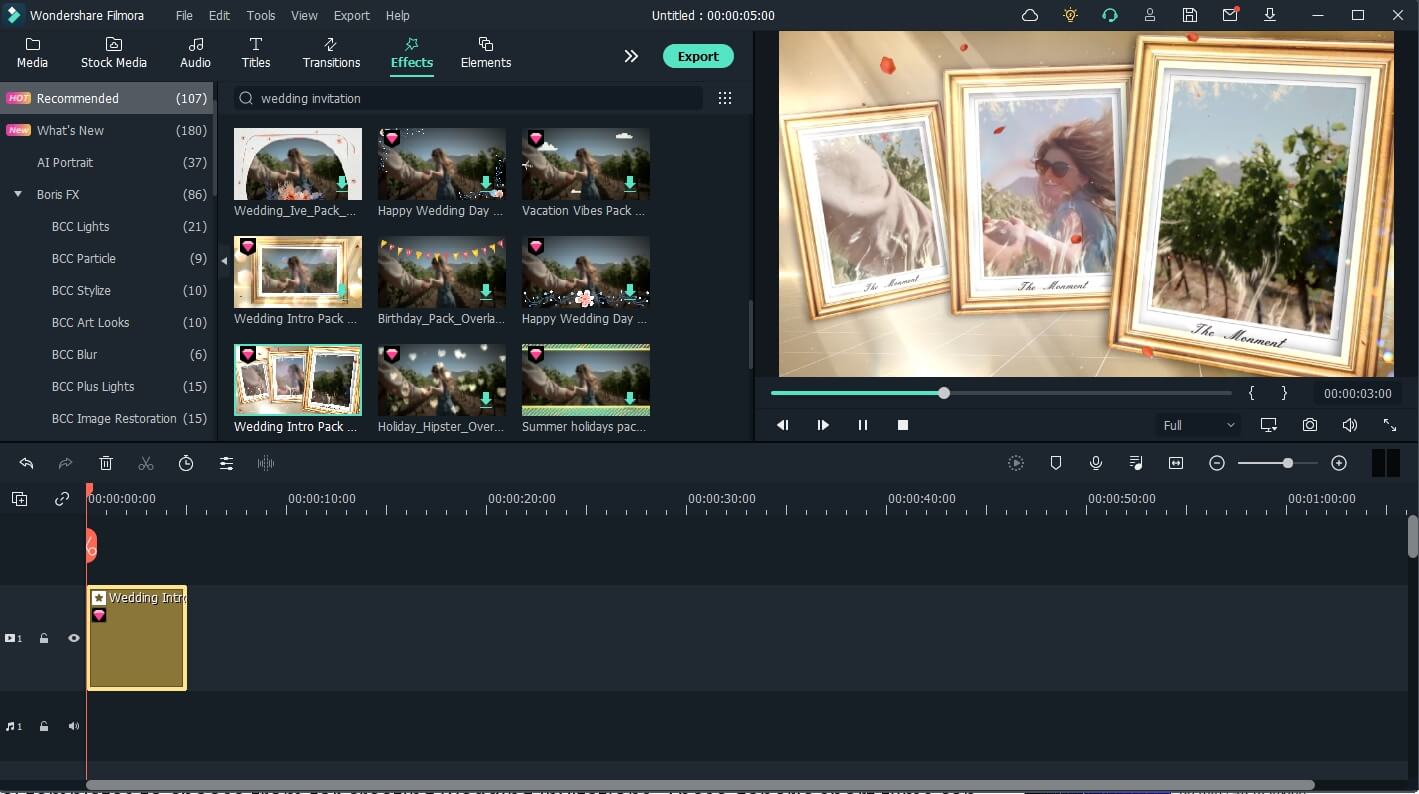
शादी के निमंत्रण बनाने के लिए चुनने के लिए कई प्रभाव हैं। इन सामान्य लघु फिल्मों को क्रमशः आपके पसंदीदा कैप्शन और तस्वीरों के साथ प्लेसहोल्डर टेक्स्ट और छवियों को बदलकर अनुकूलित किया जा सकता है।
इसके अलावा, आप या तो पृष्ठभूमि संगीत को बरकरार रख सकते हैं, या आमंत्रण ध्वनि को और अधिक व्यक्तिगत बनाने के लिए इसे कस्टम ऑडियो से बदल सकते हैं।
विन 7 या बाद के संस्करण (64-बिट) के लिए
MacOS 10.12 या बाद के संस्करण के लिए
संबंधित: शादी के वीडियो कैसे संपादित करें ।
जन्मदिन निमंत्रण
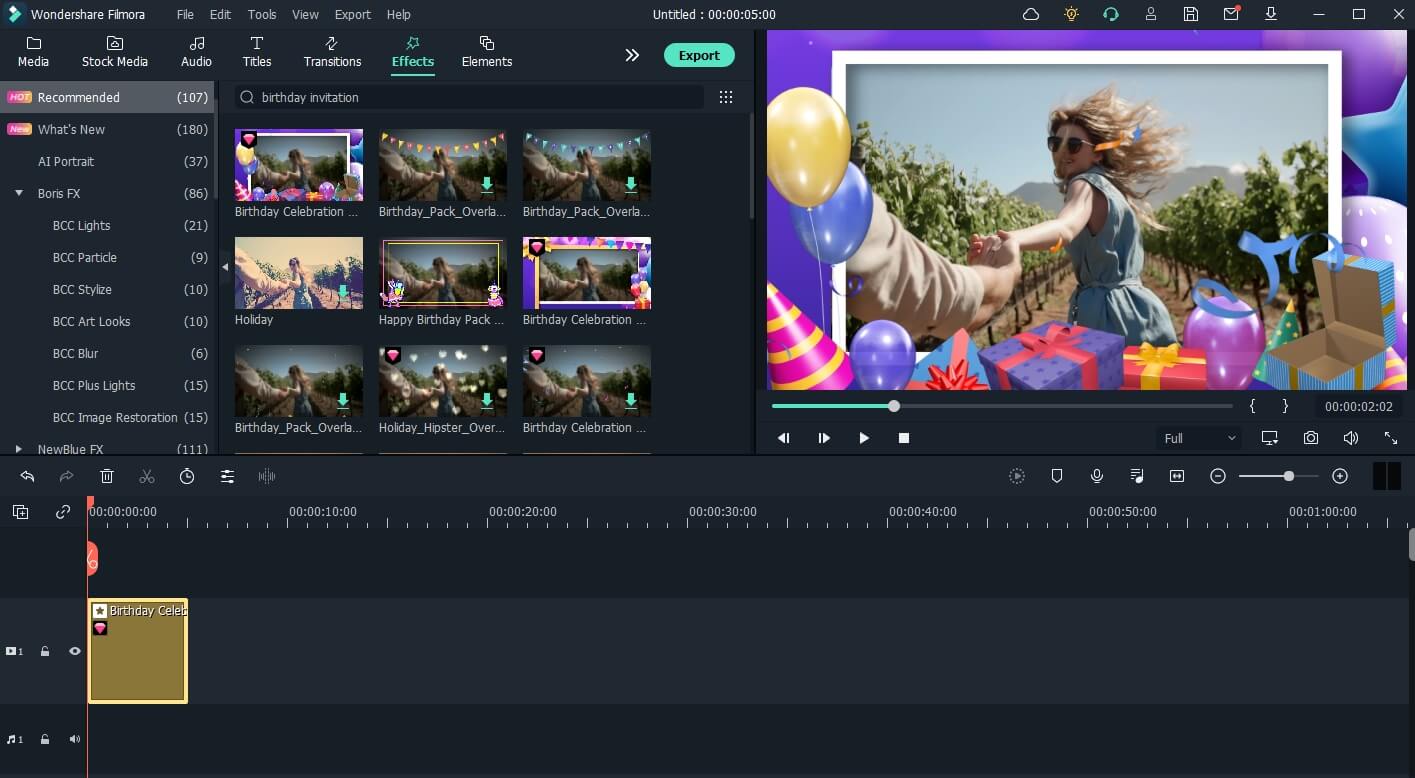
बच्चों के लिए सबसे अच्छी श्रेणियों में से एक, जहां आप गुब्बारे, फूल, रंगीन रिबन आदि की तस्वीरों के साथ जन्मदिन का निमंत्रण टेम्पलेट चुन सकते हैं, टेक्स्ट और छवियों को वैयक्तिकृत कर सकते हैं, और डिजिटल वितरण के लिए निर्यात कर सकते हैं।
एनिमेटेड वस्तुएं निमंत्रण को जीवंत प्रभाव देती हैं, इस प्रकार इसे और अधिक आकर्षक बनाती हैं, खासकर आमंत्रित बच्चों के लिए।
विन 7 या बाद के संस्करण (64-बिट) के लिए
MacOS 10.12 या बाद के संस्करण के लिए
Filmora वीडियो एडिटर के साथ जन्मदिन वीडियो स्लाइड शो बनाने के तरीके के बारे में और जानें ।
3. सरलीकृत कस्टम एनिमेशन
Wondershare Filmora वीडियो एडिटर नए कीफ्रेमिंग फीचर के साथ आता है जो आपको वीडियो के भीतर किसी ऑब्जेक्ट को सहज तरीके से चेतन करने की अनुमति देता है, भले ही आप पोस्ट-प्रोडक्शन डोमेन में नए हों। यह त्वरित चेतन करने के लिए कुछ एनिमेशन कीफ़्रेमिंग प्रीसेट भी प्रदान करता है।
4. शक्तिशाली वीडियो संपादन उपकरण
एक पूर्ण उद्योग-मानक पोस्ट-प्रोडक्शन एप्लिकेशन होने के नाते। Filmora वीडियो एडिटर अत्यधिक कुशल वीडियो एडिटिंग टूल से लैस है जो इंटरफ़ेस के भीतर आसानी से मिल जाते हैं, और इसे काफी आसानी से इस्तेमाल किया जा सकता है।
5. त्वरित और आसान आकार बदलना
Filmora वीडियो एडिटर में ऑटो- रेफ्रेम फीचर है जो सोशल मीडिया प्लेटफॉर्म के अनुसार वीडियो को स्वचालित रूप से पहचानता है और उनका आकार बदलता है, जिस पर वे प्रकाशित होने का इरादा रखते हैं। इसके साथ, निमंत्रण साझा करना बेहद सरल और त्वरित हो जाता है।
भाग 2: Filmora वीडियो संपादक के साथ किसी भी अवसर के लिए आमंत्रण वीडियो कैसे बनाएं
Wondershare Filmora वीडियो संपादक के साथ आमंत्रण वीडियो बनाना बहुत आसान है, भले ही आप किसी पूर्व-आबादी वाले टेम्पलेट का उपयोग नहीं कर रहे हों। Filmora को एक मुफ्त आमंत्रण वीडियो निर्माता के रूप में उपयोग करने की प्रक्रिया नीचे दी गई है:
चरण 1: स्रोत मीडिया फ़ाइलें आयात करें
अपने विंडोज या मैक कंप्यूटर पर Wondershare Filmora लॉन्च करें (एक विंडोज 10 पीसी का उपयोग यहां चित्रण के लिए किया गया है), और दिखाई देने वाली पहली स्क्रीन से एक नया प्रोजेक्ट शुरू करें। मुख्य इंटरफ़ेस के ऊपरी-बाएँ कोने में मौजूद मीडिया विंडो के अंदर कहीं भी क्लिक करें । उन सभी स्रोत मीडिया फ़ाइलों को आयात करें जिनका उपयोग आप आमंत्रण वीडियो बनाने के लिए करना चाहते हैं। यदि/जब एप्लिकेशन संकेत देता है, तो निर्माण प्रक्रिया के दौरान सुचारू संपादन और पूर्वावलोकन सुनिश्चित करने के लिए प्रॉक्सी फ़ाइल बनाएँ बॉक्स पर हाँ क्लिक करें।
चरण 2: आमंत्रण वस्तुओं को समयरेखा में जोड़ें
मीडिया लाइब्रेरी में सभी फ़ोटो और वीडियो का चयन करें और फिर उन्हें टाइमलाइन पर ड्रैग और ड्रॉप करें। मीडिया को स्वचालित रूप से समयरेखा में क्रम में रखा जाएगा।
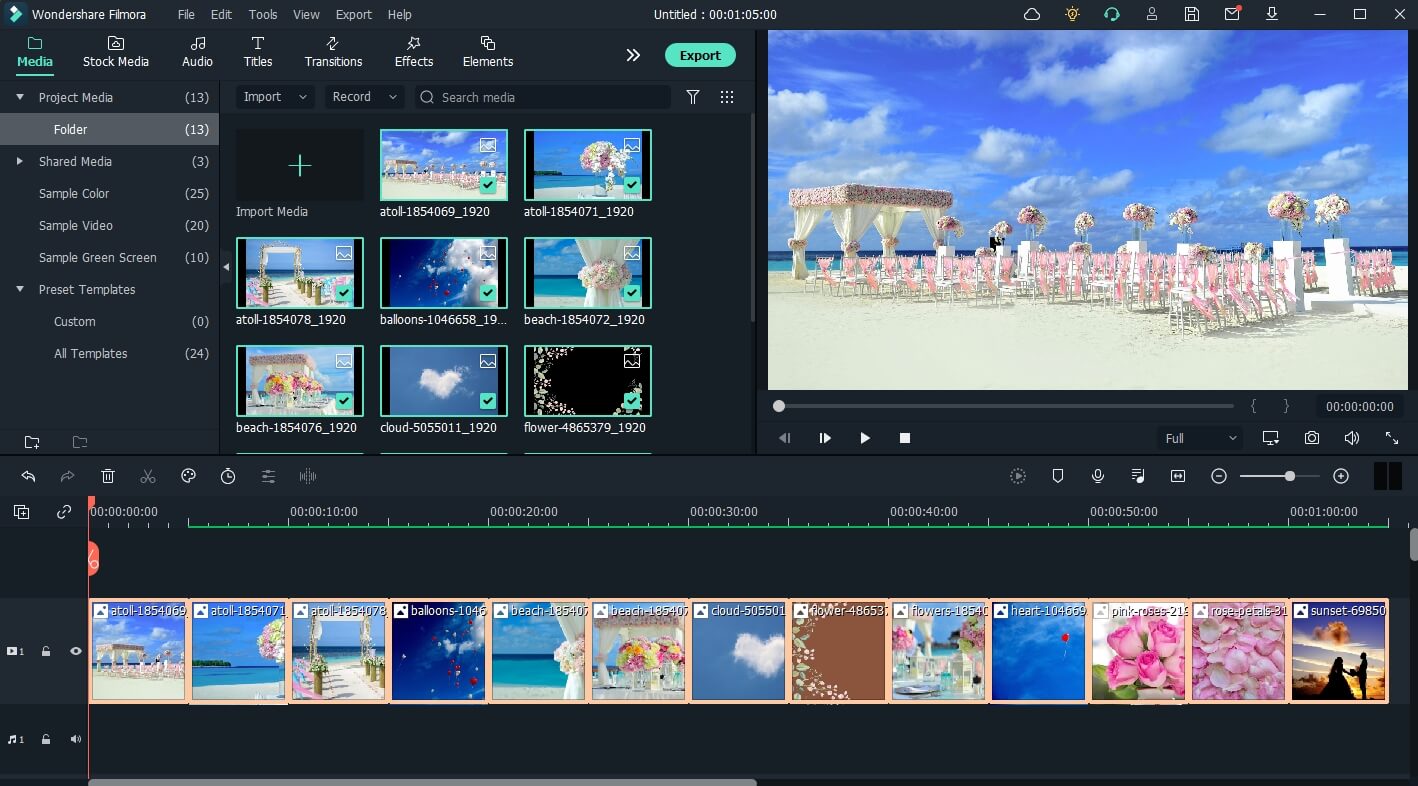
यदि एक पुष्टिकरण बॉक्स दिखाई देता है, तो वीडियो रिज़ॉल्यूशन के अनुसार प्रोजेक्ट सेटिंग्स को बदलने के लिए मीडिया से मैच करें या प्रोजेक्ट सेटिंग्स लेबल रखें के तहत बटन पर क्लिक करें, या प्रोजेक्ट सेटिंग्स से मिलान करने के लिए क्रमशः वीडियो रिज़ॉल्यूशन बदलें।
नोट: यदि आप Wondershare Filmora संस्करण 11 और बाद के संस्करण चला रहे हैं, तो आप शीर्ष पर एक स्टॉक वीडियो टैब पा सकते हैं जो आपको सीधे ऑनलाइन से फुटेज प्राप्त करने की अनुमति देता है।
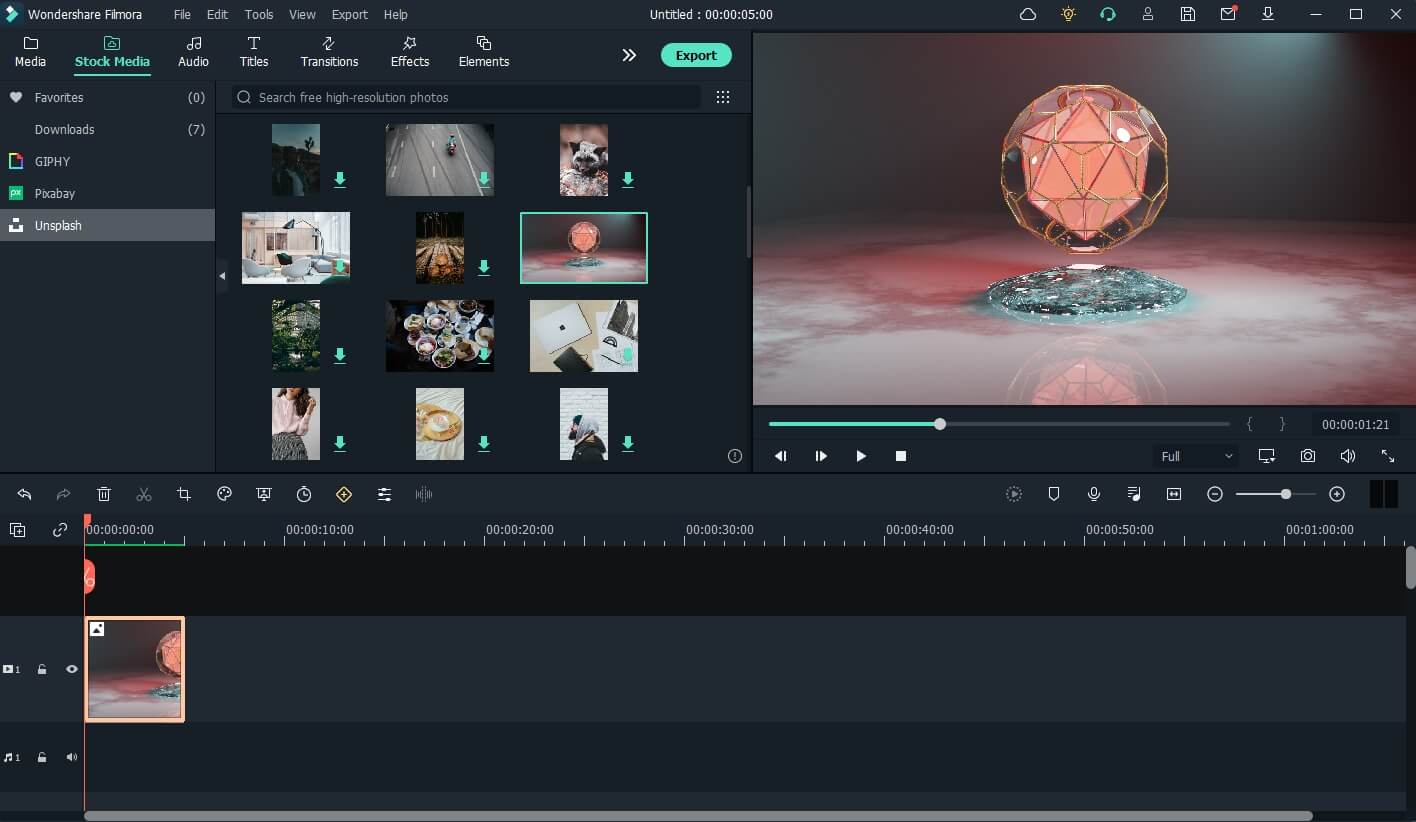
चरण 4: वीडियो में शीर्षक और उपशीर्षक जोड़ें
इसके बाद, टूलबार से शीर्षक पर जाएं , बाईं ओर के फलक से एक श्रेणी चुनें, शीर्षक विंडो से एक शीर्षक प्रीसेट खींचें, और इसे टाइमलाइन में एक अलग परत पर रखें। सुनिश्चित करें कि शीर्षक परत अन्य सभी ट्रैक्स के ऊपर है ताकि टेक्स्ट बिना किसी रुकावट के दिखाई दे।
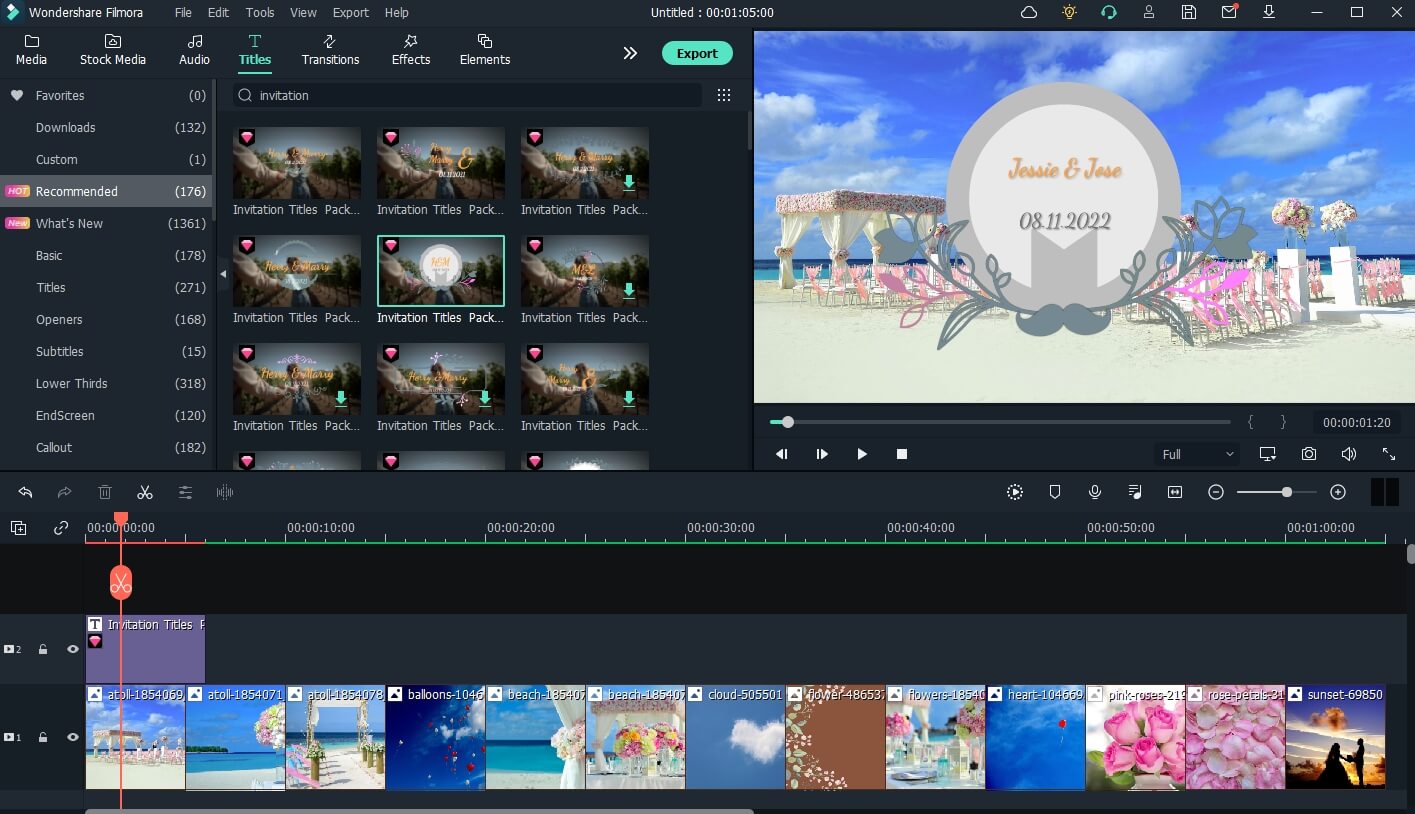
संशोधनों के लिए, पूर्वावलोकन विंडो में शीर्षक टेक्स्ट पर डबल-क्लिक करें, टेक्स्ट स्थान को परिभाषित करने के लिए फ्लोटिंग टाइटल ग्रुप कंट्रोलर टूलबॉक्स में एक्स और वाई मान सेट करें, आगे की सजावट के लिए ऊपरी-बाएं बॉक्स में मौजूद विकल्पों का उपयोग करें, और परिवर्तनों को सहेजने के लिए ठीक क्लिक करें । टेक्स्ट को आगे संपादित करने के लिए उन्नत टेक्स्ट एडिट पैनल में प्रवेश करने के लिए उन्नत बटन पर क्लिक करें , जैसे एनीमेशन जोड़ना, टेक्स्ट बॉक्स जोड़ना।
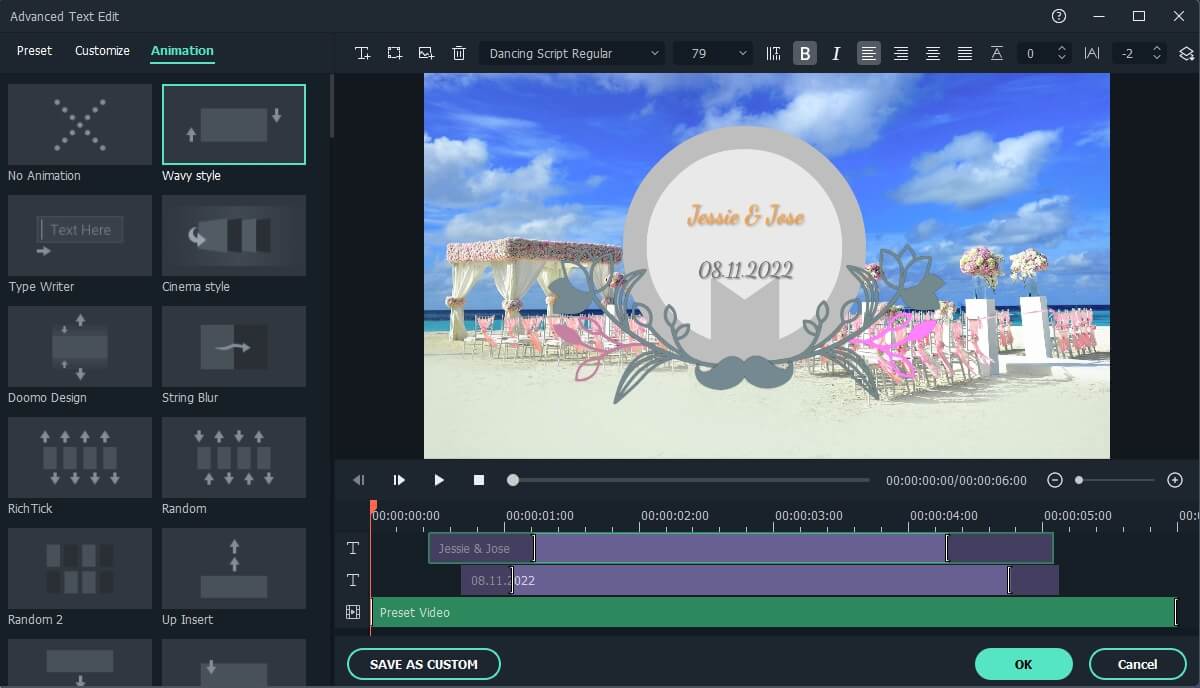
चरण 4: आमंत्रण वीडियो में बदलाव जोड़ें
इंटरफ़ेस के शीर्ष पर टूलबार से ट्रांज़िशन पर जाएं , बाएं फलक से एक श्रेणी चुनें, ट्रांज़िशन बॉक्स से अपना पसंदीदा ट्रांज़िशन प्रभाव खींचें, और इसे टाइमलाइन में ऑब्जेक्ट की परत के आरंभ या समाप्ति भाग पर रखें।
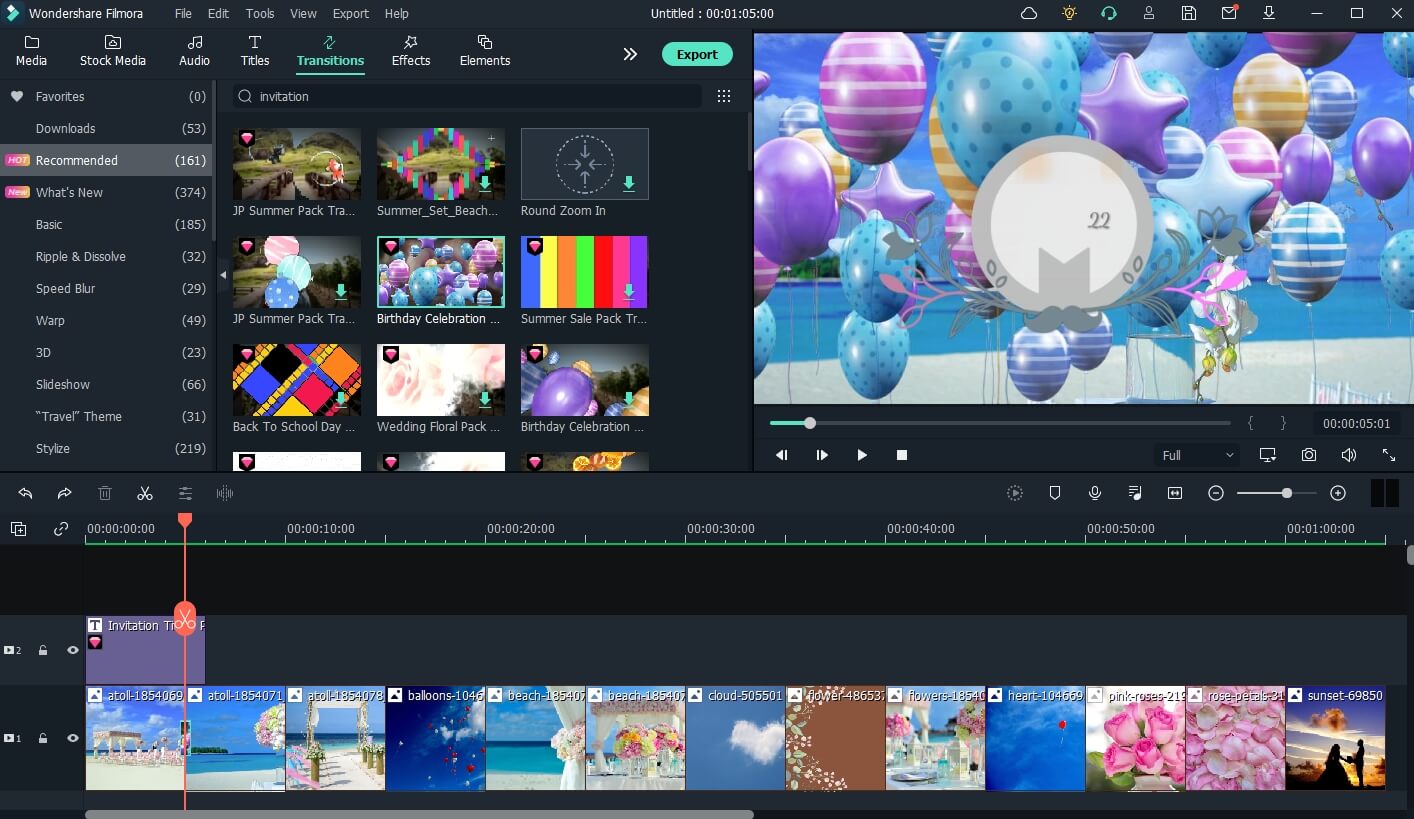
आवश्यकतानुसार इसकी अवधि को कम करने या बढ़ाने के लिए वैकल्पिक रूप से संक्रमण प्रभाव के साइड हैंडल का उपयोग करें। आप सभी क्लिप्स में रैंडम रूप से ट्रांज़िशन लागू करने के लिए रेडोम टू सिलेक्टेड क्लिप्स का भी उपयोग कर सकते हैं ।
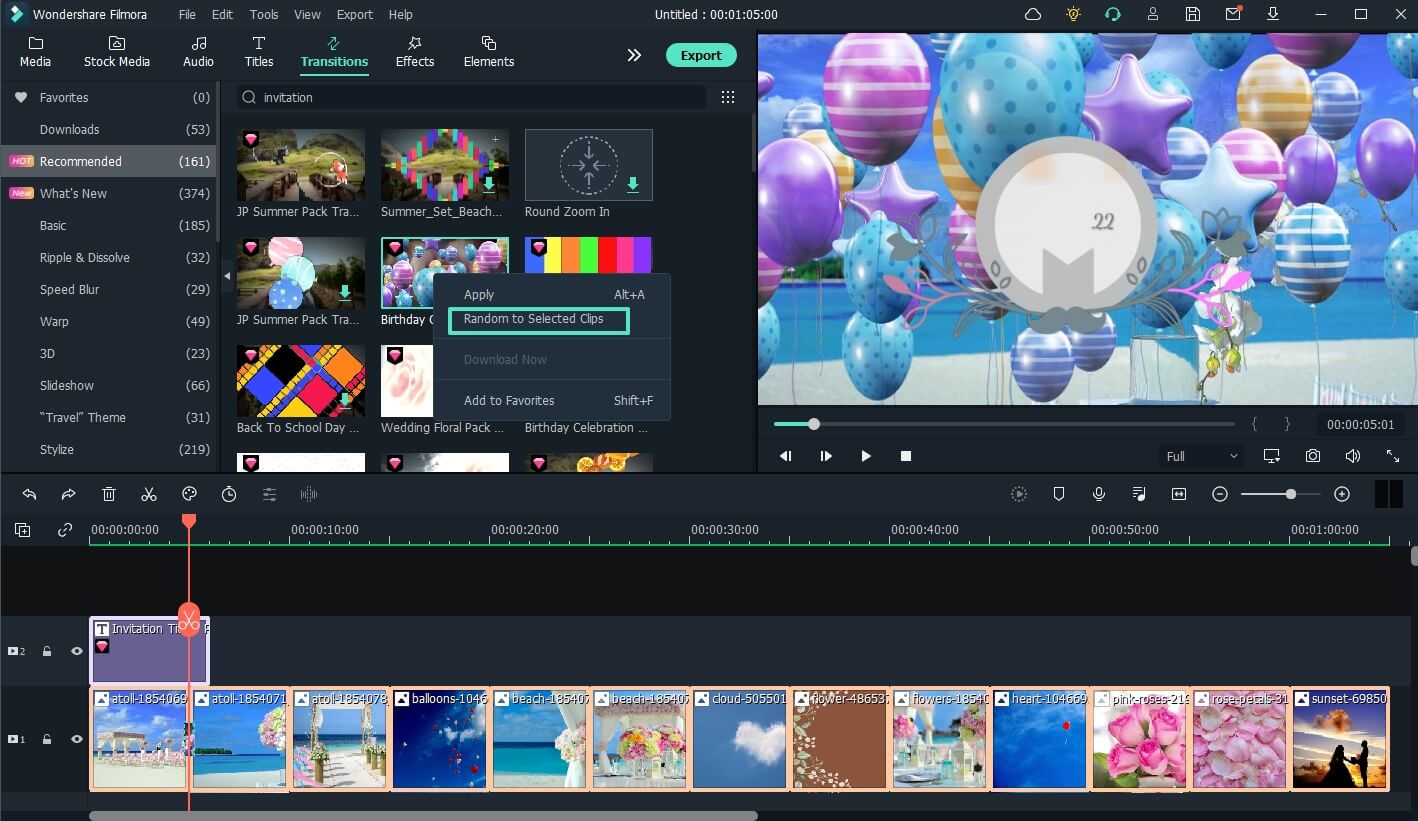
चरण 4: आमंत्रण वीडियो में ऑडियो जोड़ें
एक बार सब कुछ हो जाने के बाद, ऑडियो लाइब्रेरी में जाएं और म्यूजिक ट्रैक को टाइमलाइन में जोड़ें। ध्यान दें कि ऑडियो ट्रैक नीचे की परत में जोड़ा गया है।
अब, प्लेहेड को दृश्य परतों के अंत में रखें, ऑडियो ट्रैक का चयन करने के लिए क्लिक करें, और टाइमलाइन के ऊपर ही बाएं टूलबार से स्प्लिट पर क्लिक करें। इसके बाद ऑडियो ट्रैक के उस सेगमेंट को सेलेक्ट करें जिसके ऊपर कोई लेयर न हो और उस अनावश्यक हिस्से से छुटकारा पाने के लिए कीबोर्ड पर Delete दबाएं।
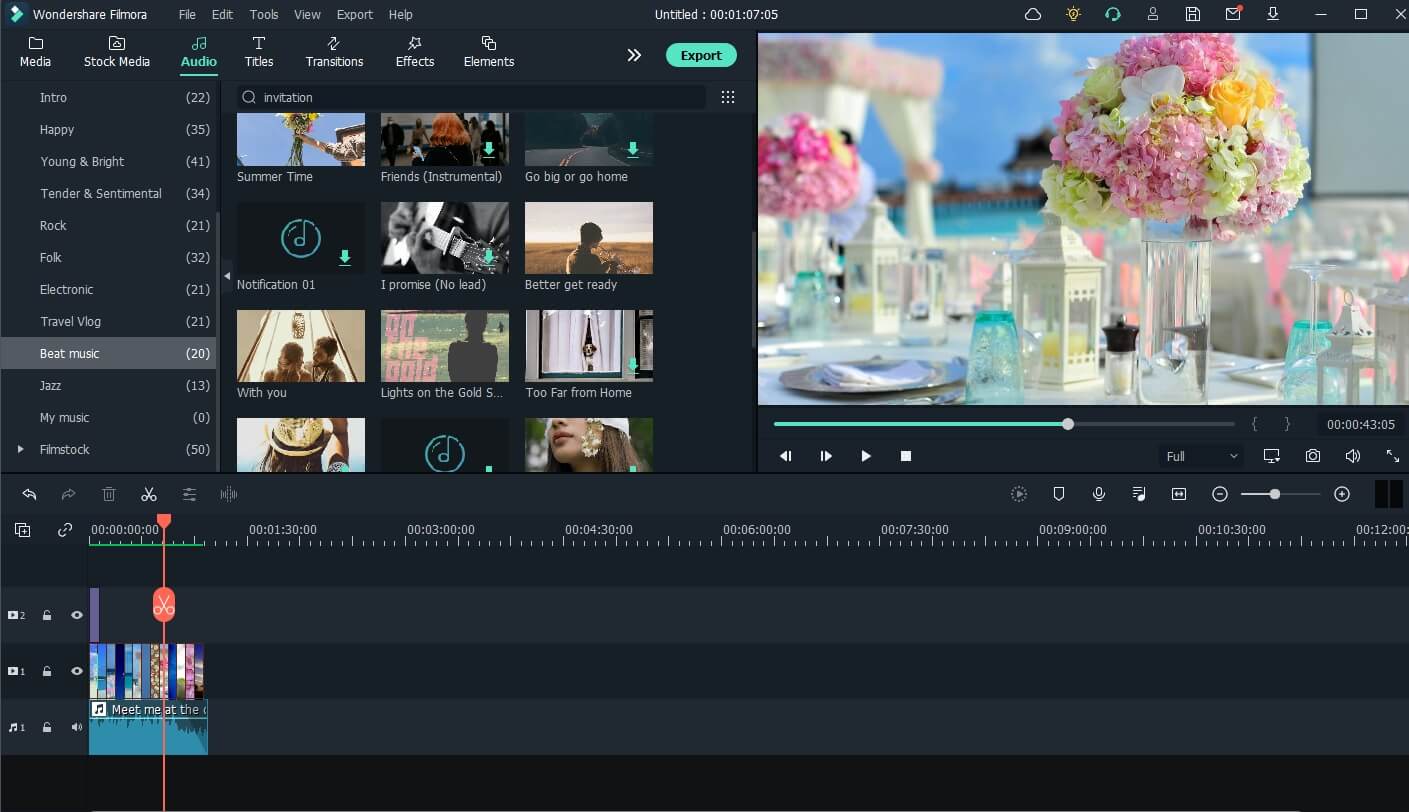
आगे के प्रभावों के लिए, सुनिश्चित करें कि ऑडियो परत का चयन किया गया है, टाइमलाइन के ऊपर बाएं टूलबार से संपादित करें आइकन पर क्लिक करें, और आमंत्रण प्लेबैक के दौरान ध्वनि की सुचारू शुरुआत और समाप्ति के लिए फ़ेड इन और फ़ेड आउट फ़ील्ड में मान दर्ज करें। परिवर्तनों को सहेजने के लिए ठीक क्लिक करें ।
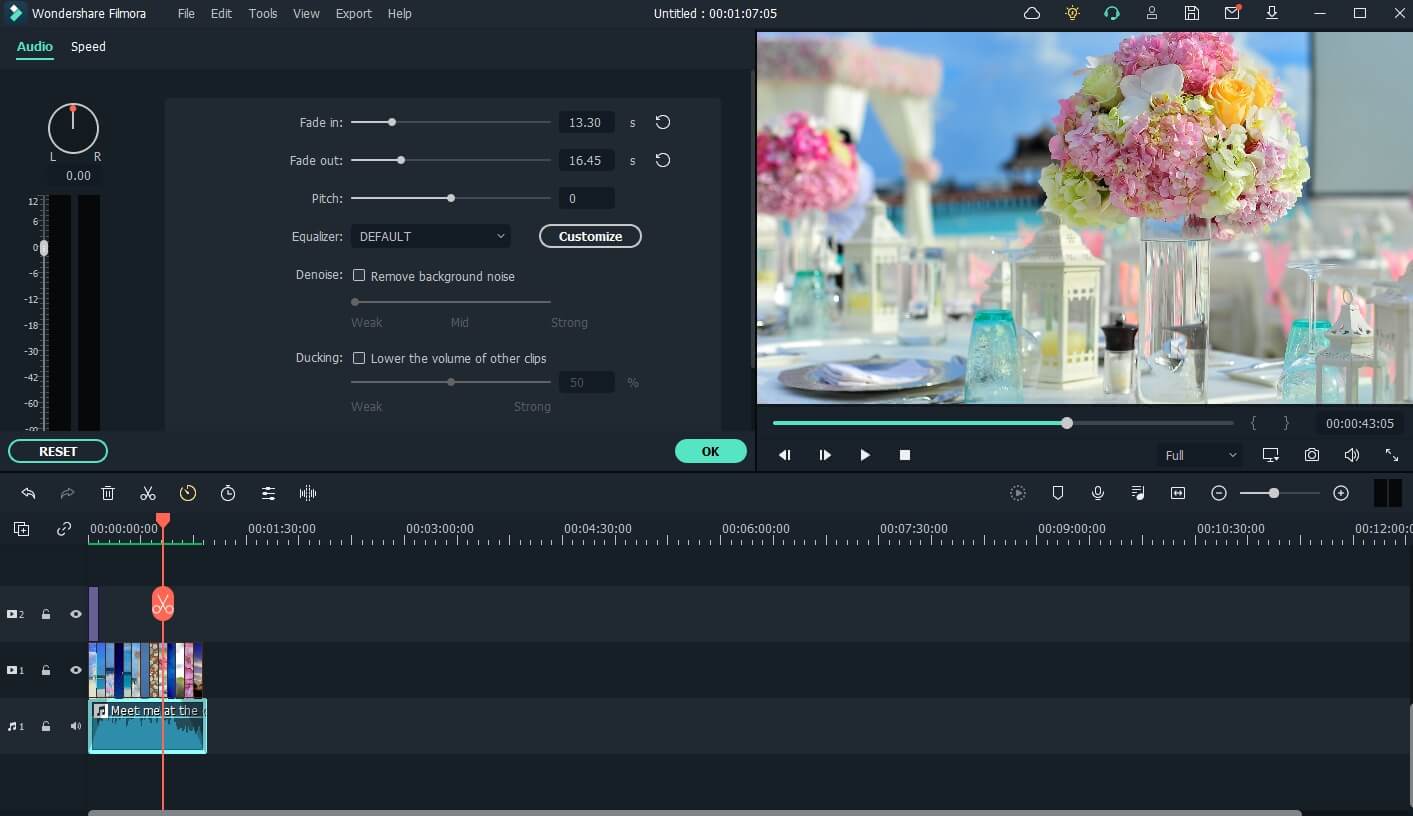
चरण 5: आमंत्रण निर्यात करें
एक बार सब कुछ हो जाने के बाद, संपूर्ण आमंत्रण वीडियो का पूर्वावलोकन करने के लिए कीबोर्ड पर स्पेसबार दबाएं, और यदि क्लिप ठीक दिखती है, तो इंटरफ़ेस के शीर्ष-केंद्र से निर्यात करें पर क्लिक करें।
निर्यात बॉक्स पर , अपना पसंदीदा टैब चुनें ( इस उदाहरण के लिए स्थानीय ), बाईं ओर की सूची से अपना पसंदीदा आउटपुट स्वरूप चुनें, एक आउटपुट फ़ोल्डर और अन्य सेटिंग्स जैसे पहलू अनुपात, उत्पादित फ़ाइल का नाम, आदि को परिभाषित करें, और क्लिक करें निर्दिष्ट प्राथमिकताओं के साथ वीडियो आमंत्रण निर्यात करने के लिए नीचे-दाएं कोने से निर्यात करें।

विन 7 या बाद के संस्करण (64-बिट) के लिए
MacOS 10.12 या बाद के संस्करण के लिए
निष्कर्ष
सभी उपलब्ध सशुल्क और निःशुल्क आमंत्रण वीडियो निर्माता ऐप्स में से, Filmora आपके मित्रों, परिवार के सदस्यों और सहकर्मियों को आपके ईवेंट, वर्षगाँठ, और/या जन्मदिन पार्टियों में आमंत्रित करने के लिए मोशन क्लिप बनाने के लिए सर्वोत्तम टूल प्रदान करता है।
चूंकि एप्लिकेशन बिल्ट-इन प्रीसेट के ढेरों से लैस है और आपको फिल्मस्टॉक लाइब्रेरी तक पूरी पहुंच भी देता है, इसलिए सॉफ्टवेयर को सबसे अच्छा वीडियो आमंत्रण निर्माता माना जा सकता है जिसका उपयोग कम से कम प्रयास के साथ सबसे आकर्षक आउटपुट प्राप्त करने के लिए किया जा सकता है।

